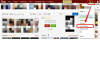Les bulletins offrent aux visiteurs un moyen rapide de se renseigner sur votre église.
Crédit d'image : Feng Yu/iStock/Getty Images
Microsoft Word prend en charge une variété de modèles qui peuvent vous aider à créer des documents uniques, y compris des bulletins paroissiaux. Après avoir téléchargé un modèle générique, vous pouvez le personnaliser avec des images, des écritures et d'autres touches personnelles pour l'adapter au style et au tempérament de votre église. Vous pouvez également télécharger des modèles de bulletins à partir d'autres sites et les personnaliser dans Word pour les adapter parfaitement.
Commencer votre bulletin
Étape 1
Ouvrez Microsoft Word et cliquez sur l'onglet "Fichier", puis "Nouveau". Tous les modèles existants s'affichent avec une barre pour rechercher des modèles en ligne. Vous pouvez également télécharger un modèle à partir d'un site Web tiers - assurez-vous simplement qu'il est au format Word.
Vidéo du jour
Étape 2
Tapez « bulletin de l'église » dans la zone de recherche fournie et appuyez sur « Entrée » ou cliquez sur l'icône de la loupe. Vous pouvez également taper « newsletter » pour obtenir des résultats différents qui pourraient mieux correspondre à votre église.
Étape 3
Double-cliquez sur le modèle que vous souhaitez télécharger. En juin 2014, Word n'avait qu'un seul modèle de service religieux disponible: le bulletin de service de l'église (plié). Si vous prévoyez d'utiliser ce modèle plus d'une fois, enregistrez-le avec un titre général, tel que « Modèle de bulletin d'église ». Enregistrez-le une deuxième fois avec la date du service.
Étape 4
Ajustez les titres des sections pour personnaliser l'apparence de votre bulletin et saisissez les informations appropriées pour l'itinéraire de service et les nouvelles et événements de votre église.
Personnalisation facultative de votre bulletin
Étape 1
Sélectionnez l'image en haut du bulletin et remplacez-la par une image de votre église, congrégation ou autre image pertinente. Modifiez sa taille en faisant glisser les coins de l'image à la taille que vous désirez.
Étape 2
Recadrez les bordures ou les bords de votre image en cliquant sur la photo elle-même. Cliquez sur " Outils d'image ", " Format " puis " Taille ". Vous pouvez recadrer la photo en définissant sa hauteur et sa largeur ou en faisant glisser ses bords vers l'intérieur.
Étape 3
Remplacez les écritures par défaut par les lectures sélectionnées pour votre service. Envisagez de prendre une petite partie des lectures et de l'ajouter à une nouvelle zone de texte en tant que citation pour vos lecteurs. Vous pouvez ajouter des zones de texte supplémentaires à l'aide de l'icône "Zone de texte" dans l'onglet Insertion.
Étape 4
Double-cliquez sur l'en-tête en haut de la première page et ajoutez le nom de votre église, la date du service et toute autre information spécifique à ce bulletin. Cela peut inclure des informations sur les célébrations, les vacances ou le nom d'un conférencier invité.
Étape 5
Personnalisez les polices et les couleurs de votre communiqué en utilisant un nouveau style Word disponible dans l'onglet Conception. Les styles ont leurs propres valeurs par défaut de titre et de corps de texte. Lorsque vous sélectionnez un nouveau style dans la liste de l'onglet Création, Word applique les modifications à l'ensemble de votre document.
Étape 6
Modifiez les couleurs de votre document en fonction de la saison, comme l'Avent, Pâques ou Noël, en cliquant sur l'icône « Couleurs » dans l'onglet Conception. Vous pouvez choisir parmi des combinaisons de couleurs prédéfinies ou choisir la vôtre. Choisir des couleurs qui diffèrent de votre arrière-plan peut rendre le texte qui se démarque et est plus facile à lire pour les membres plus âgés.
Conseil
Lorsque vous téléchargez un modèle tiers, assurez-vous de choisir un modèle Word.
Si vous avez de nombreux membres âgés, envisagez de créer une deuxième version avec un texte plus gros.
Gardez votre texte bref afin de ne pas submerger vos lecteurs.
Avertissement
Téléchargez des modèles uniquement à partir de sites Web de confiance.
Les étapes de cet article s'appliquent à Windows 8.1 et Word 2013 et peuvent être différentes pour les autres versions de ce logiciel.